Ob aus kosmetischen oder barrierefreien Gründen: Mit den richtigen Werkzeugen ist das Invertieren von Farben auf einem digitalen Bild ganz einfach. Hier erfahren Sie, wie es geht.
Seit der Entdeckung der Fotografie haben Menschen die Farben in Fotografien invertiert. Damals bedeutete die Farbumkehr jedoch, dass man in einem dunklen Raum mit verschiedenen Chemikalien und Filmnegativen arbeiten musste. Heutzutage ist es mit digitalem Fotografie und der verfügbaren Technologie viel einfacher, die Farben umzukehren.
In diesem Artikel betrachten wir verschiedene Methoden zur Farbinvertierung. Sie lernen, die Farben eines Bildes mithilfe von Photoshop, Online-Webtools und Telefon-Apps umzukehren. Lesen Sie weiter und finden Sie heraus, warum Sie die Farben auf einem Bild möglicherweise umkehren möchten.
Was ist Farbinversion?
Farbumkehr in einem Bild bedeutet, dass die Farben im Farbkreis in ihre Gegenteile umgewandelt werden. Das Grün wird zu Magenta, Rot wird zu Blau und Gelb wird zu Violett. Die Helligkeit jedes Pixels wird ebenfalls in den entsprechenden Wert umgewandelt.
Der Farbkreis wurde erfunden, um die Beziehung zwischen den Farben darzustellen. Es wurde erstmals von Isaac Newton für seine Experimente in der Optik entwickelt. Seitdem wurde es aktualisiert, um den Bedürfnissen von Wissenschaftlern, Designern, Künstlern, Fotografen, Videofilmern und anderen gerecht zu werden.
Um eine bessere Vorstellung zu bekommen, sehen Sie hier, wie ein Farbkreis aussieht:
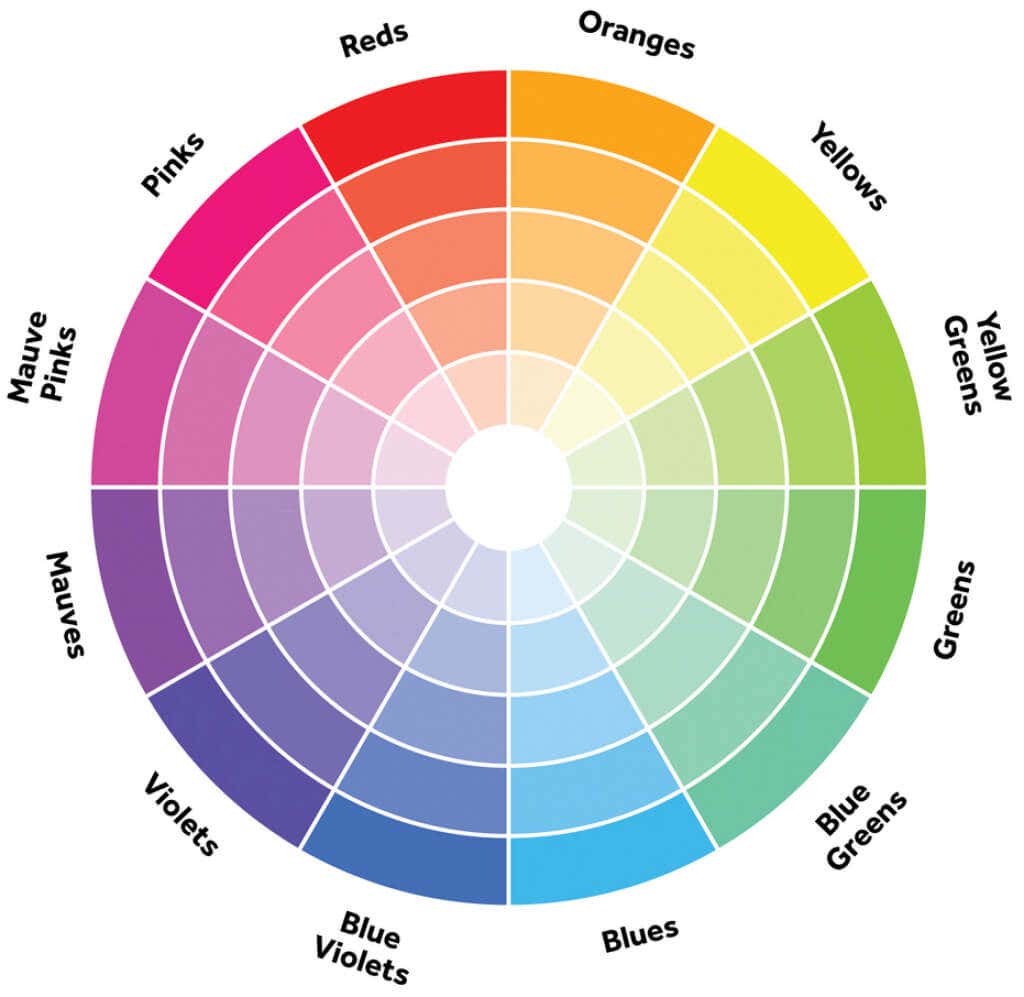
Sie fragen sich vielleicht, ob es möglich ist, die Farbumkehr bei Schwarzweißfotos durchzuführen, da diese keine Farbe haben. Die Antwort ist ja, aber in diesem Fall bedeutet die Farbinvertierung, dass die hellen Bereiche dunkel und die dunklen Bereiche hell werden. Bei farbigen Bildern werden die Farben in ihre Komplementärfarben invertiert. Es gibt keinen Verlust an Farbsättigung oder Helligkeit.
Warum Sie möglicherweise die Farben in Ihren Fotos umkehren möchten
Es gibt verschiedene Gründe, warum Sie die Farben Ihrer Fotos umkehren möchten. Einige sind rein ästhetischer Natur. Die Leute finden Bilder mit invertierten Farben einfach interessant und machen Spaß beim Anschauen. Allerdings kann die Farbinvertierung auch Menschen helfen, die Farben anders sehen.
Farbenblinde Menschen finden auch die Farbumkehr nützlich. Farbenblindheit bedeutet nicht, dass ein Mensch die Welt in Schwarzweiß sieht. Es gibt verschiedene Arten von Farbenblindheit und Menschen mit dieser Erkrankung sehen Farben oft anders. Das Umkehren der Farben kann ihnen helfen, Farben zu sehen, wo sie dachten, es gäbe keine..
Die Farbinvertierung beeinflusst nicht nur die Farben eines Bildes, sondern erhöht auch den Kontrast und hebt die Details hervor. Dies könnte für Menschen mit Sehbehinderung nützlich sein. Da es auch die hellen Bereiche abdunkelt, kann es die Belastung der Augen reduzieren, indem es blaues Licht eliminiert.
So invertieren Sie Farben in einem Bild mithilfe eines PCs
Es gibt viele kostenlose oder kostenpflichtige Bearbeitungstools, mit denen Sie die Bildfarbe umkehren können. Schauen wir uns einige davon an und sehen, wie es unter Windows und Mac funktioniert.
Adobe Photoshop
Obwohl Photoshop ein sehr komplexes Werkzeug für Bildbearbeitung ist, ist das Invertieren von Farben so einfach wie die Verwendung einer Tastenkombination. Öffnen Sie einfach das gewünschte Bild in Photoshop und drücken Sie Strg+Iunter Windows oder Befehl+Iauf dem Mac, und das gesamte Foto wird invertiert.
Da Photoshop Ihr Originalfoto zerstört und Sie es nicht mehr wiederherstellen können, wenn Sie Ihre Meinung ändern, sollten Sie das Original speichern und an einer Kopie arbeiten. Kehren Sie die Farben auf einer neuen Ebene um. Hier erfahren Sie, wie das geht. Wenn Sie jedoch zunächst nur einen Teil des Bildes umkehren möchten, treffen Sie mit einem der Auswahlwerkzeuge eine Auswahl und erstellen Sie dann eine Umkehrebene.
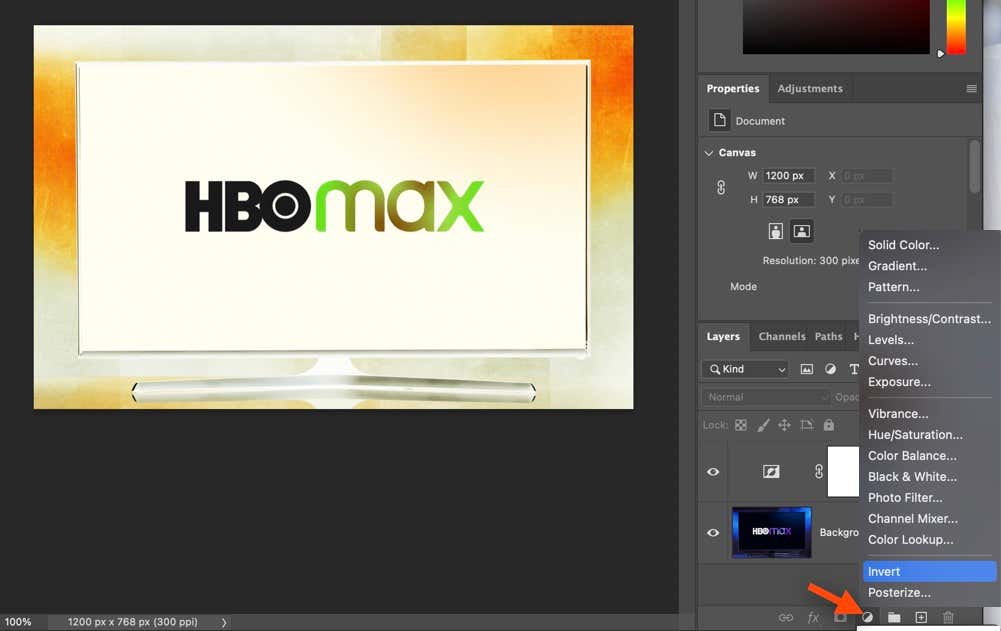
Wählen Sie dazu unten im Ebenenbedienfeld die Option Neue Füll- oder Anpassungsebene erstellen. Sobald Sie darauf klicken, erscheint ein Dropdown-Menü. Wählen Sie „Umkehren“ und Photoshop fügt automatisch eine Umkehrebene über Ihrem Originalfoto hinzu.
Wenn Sie mit den Ergebnissen zufrieden sind und das gewünschte Ergebnis erreicht haben, können Sie Ihr Bild als JPG- oder PNG-Datei speichern.
Microsoft Paint
MS Paint ist ein von Microsoft entwickelter Bildeditor, der für Windows 10 und 11 verfügbar ist. Er verfügt über eine integrierte Option zur Farbinvertierung. Öffnen Sie einfach ein Bild, indem Sie entweder auf Dateiund dann auf Öffnengehen oder Strg+Odrücken. Wählen Sie nun das gesamte Bild aus, indem Sie Strg+Adrücken, mit der rechten Maustaste auf das Bild klicken und Farbe umkehrenauswählen.
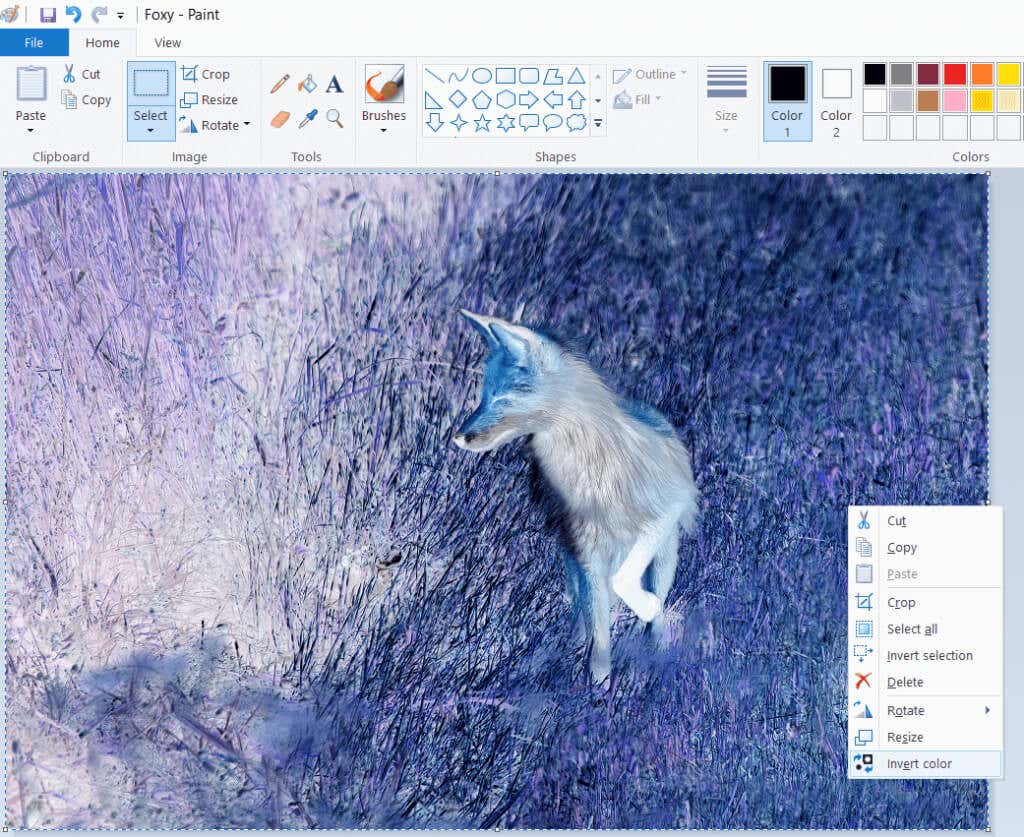
Vorschau-App
MacOS-Benutzer können die Farben in ihren Bildern mithilfe der Vorschau-App umkehren. Dies ist die Standard-App für die Bildbetrachtung auf Mac-Computern. Um ein Bild darin zu öffnen, doppelklicken Sie einfach darauf. Sobald Ihr Bild geöffnet ist, gehen Sie zu Extrasund wählen Sie Farbe anpassen.Auf dem Farbanpassungsfeld werden Schieberegler für den Weiß- und Schwarzpunkt angezeigt. Um die Farben umzukehren, ziehen Sie den weißen Punkt nach links und den dunklen Punkt nach rechts. Wenn Sie mit dem Ergebnis Ihres Bildes zufrieden sind, speichern Sie es..
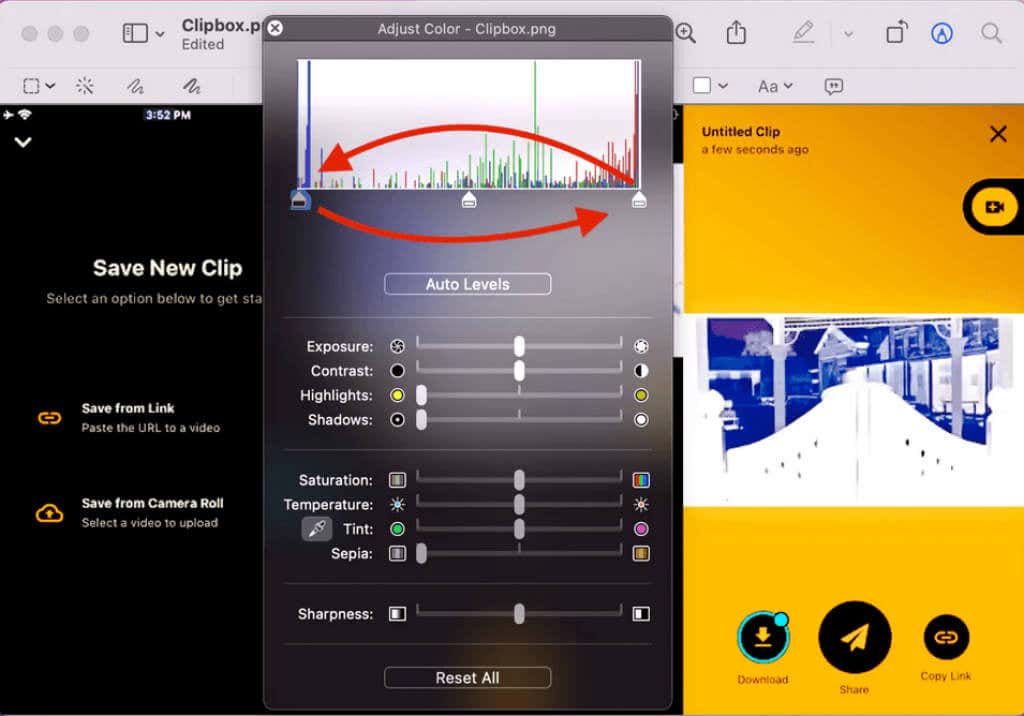
Freie Software
Es gibt viele kostenlose Bildbearbeitungstools und die meisten davon sind in der Lage, die Farben Ihres Bildes umzukehren. Einige sind fortgeschrittener, wie GIMP. Es ermöglicht Ihnen, mit Ebenen zu arbeiten und die Farben in Teilen des Bildes umzukehren. Andere sind simpel und kehren das Bild mit ein paar Mausklicks um. Hier sind ein paar einfache:
Paint.Net
Paint.NET ist eine kostenlose Bildbearbeitungssoftware mit vielen Funktionen. Dadurch ist das Umkehren der Farben sehr einfach. Sie müssen lediglich auf Anpassungenund dann auf Farben umkehrengehen. Sie können auch einfach die Tastenkombination Strg+Umschalt+Idrücken, um die Option „Farbe umkehren“ zu verwenden.
IrfanView
Dies ist eine Bildbearbeitungssoftware, die sich wachsender Beliebtheit erfreut. Seine Funktion zur Farbinvertierung wird Negativ genannt, weil es das Aussehen der alten Farbnegative von Filmen nachahmt. Sobald Sie ein Bild in IrfanView geöffnet haben, gehen Sie zu Bildund wählen Sie dann Negativ(Bild umkehren)undAlle Kanäle. span>
PhotoScape
PhotoScape ist ein bekannter Bildeditor und wegen seiner vielen Funktionen, wie der Erstellung animierter GIFs, verschiedenen Effekten, Filtern und Bearbeitungsoptionen, sehr beliebt. Die Bildumkehr ist so einfach wie das Suchen einer Schaltfläche „Negativen Effekt umkehren“ auf der Registerkarte „Editor“ von PhotoScape. Hier finden Sie auch andere Effekte wie Sepia, Graustufen oder Schwarzweiß. Mit nur einem Klick können Sie Farben schnell invertieren.
Kostenlose Online-Bearbeitungstools
Wenn Sie keine Software herunterladen und installieren möchten, um die Farben Ihrer Bilder umzukehren, können Sie dies einfach über eines der vielen kostenlosen Online-Tools tun. Sie sind eine ausgezeichnete Wahl für Anfänger. Online-Tools sind in der Regel einfach zu verwenden und mit nur wenigen Klicks können Sie Ihre Bilder kostenlos umwandeln. Hier ist eine Liste der beliebtesten Online-Bearbeitungstools.
Pixlr E
Einer der beliebtesten Online-Editoren ist Pixlr E. Damit können Sie die Farben mit nur wenigen Klicks umkehren. Öffnen Sie Ihr Bild oder wählen Sie eines aus der umfangreichen Bildbibliothek aus. Navigieren Sie zu Anpassungenund finden Sie Umkehrenfast unten in der Menüleiste, und das war's. Beachten Sie, dass in der Pixlr X-Version die Option zum Invertieren von Farben entfernt wurde. Stellen Sie daher sicher, dass Sie Pixlr E verwenden..
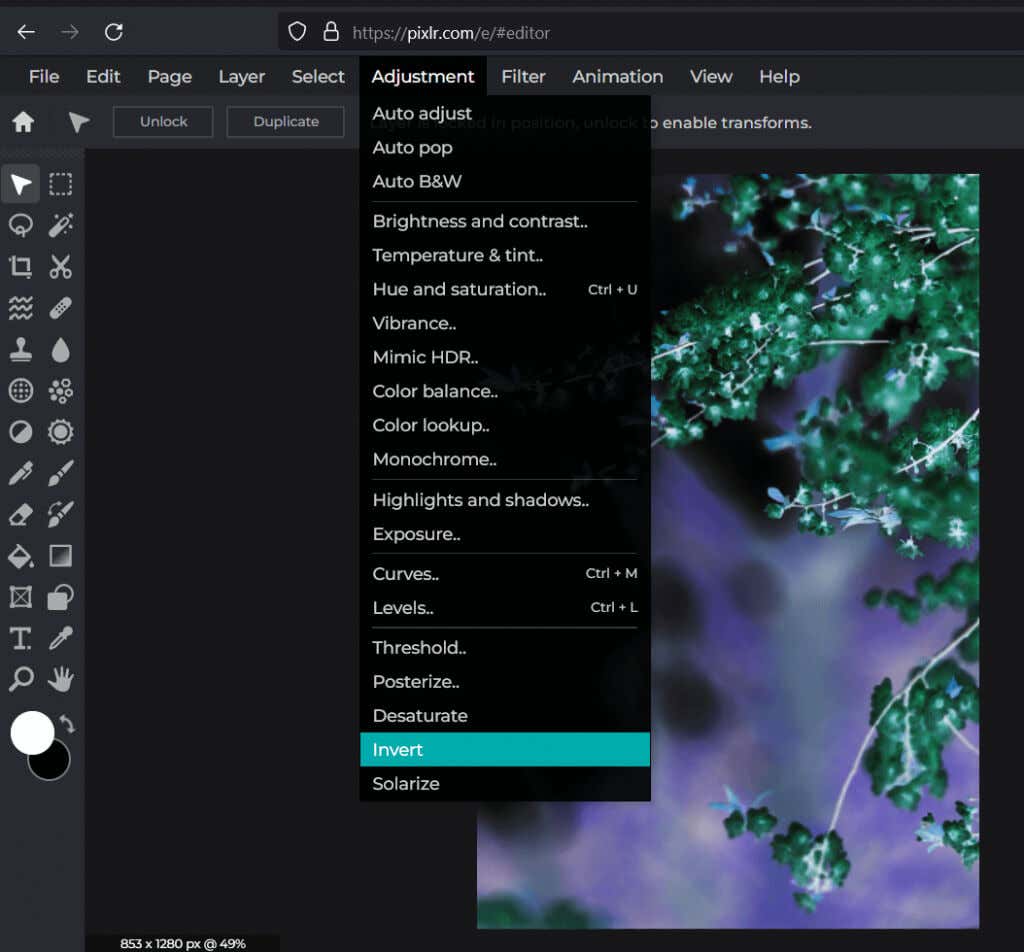
Pixellied
Ein weiterer kostenloser Online-Editor, mit dem Sie Ihr Bild mühelos umkehren können. Laden Sie entweder eine Bilddatei hoch oder wählen Sie eine aus der von Pixelied angebotenen Bildbibliothek aus. Klicken Sie dann einfach auf BildEffekte und Filterin der oberen Symbolleiste des Editors. Gehen Sie zu Filterund suchen Sie nach Umkehren.
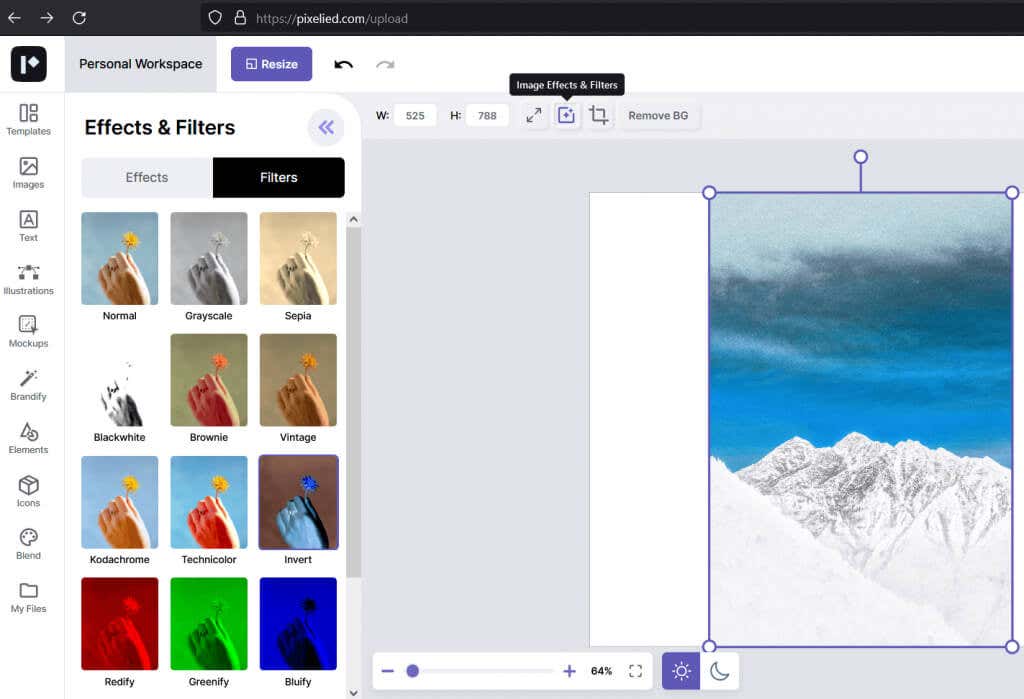
PineTools
PineTools ist kein einfacher Online-Editor. Dabei handelt es sich um eine Sammlung von Tools, mit denen Sie Bilder und Videos bearbeiten, Dateien komprimieren oder konvertieren und vieles mehr können. Um Farben mit PineTools umzukehren, gehen Sie zu Bilder, suchen Sie das Werkzeug Farben umkehrenund klicken Sie darauf. Sie werden aufgefordert, Ihr Bild jetzt hochzuladen. Sobald Sie Ihr Bild ausgewählt haben, klicken Sie einfach auf die grüne Schaltfläche Invertierenunten auf dem Bildschirm, und fertig. Sie können Ihr Bild jetzt speichern oder direkt von PineTools aus in einem der vielen sozialen Netzwerke veröffentlichen.
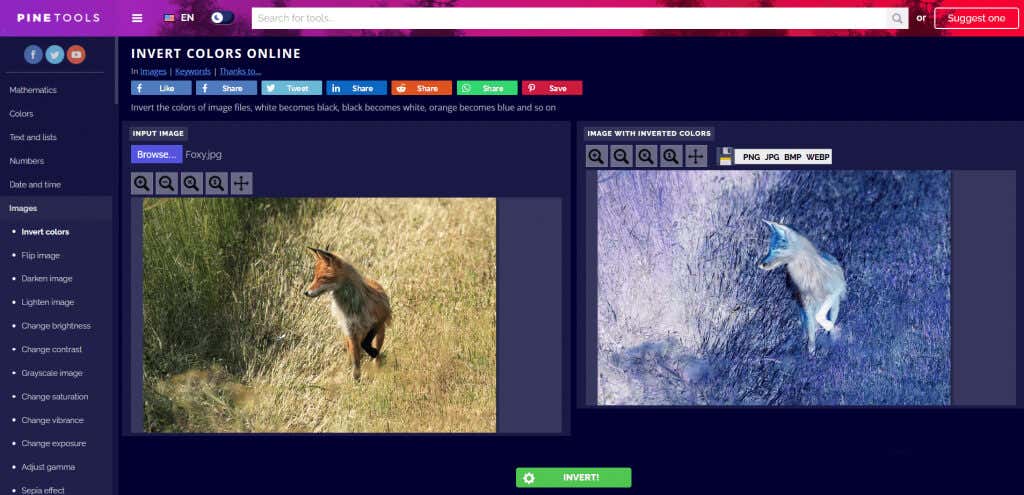
So invertieren Sie Farben in Ihren Bildern auf Smartphones
Es gibt verschiedene Apps, die Sie auf Ihrem Smartphone installieren können, um die Farben Ihrer Bilder schnell umzukehren. Auf Android und iOS funktionieren unterschiedliche Apps. Wählen Sie diejenige aus, die Ihren Anforderungen entspricht.
PhotoDirector
PhotoDirector ist der insgesamt beste kostenlose Fotoeditor für Mobiltelefone. Es können auch Fotocollagen erstellt werden. Was die Farbinvertierung betrifft, haben Sie damit eine große Kontrolle darüber, da Sie die Farbkurve verwenden können, um die Kanäle Rot, Grün und Blau (RGB) einzeln zu ändern. Diese App funktioniert sowohl auf Android als auch auf dem iPhone und es gibt eine PC-Version.
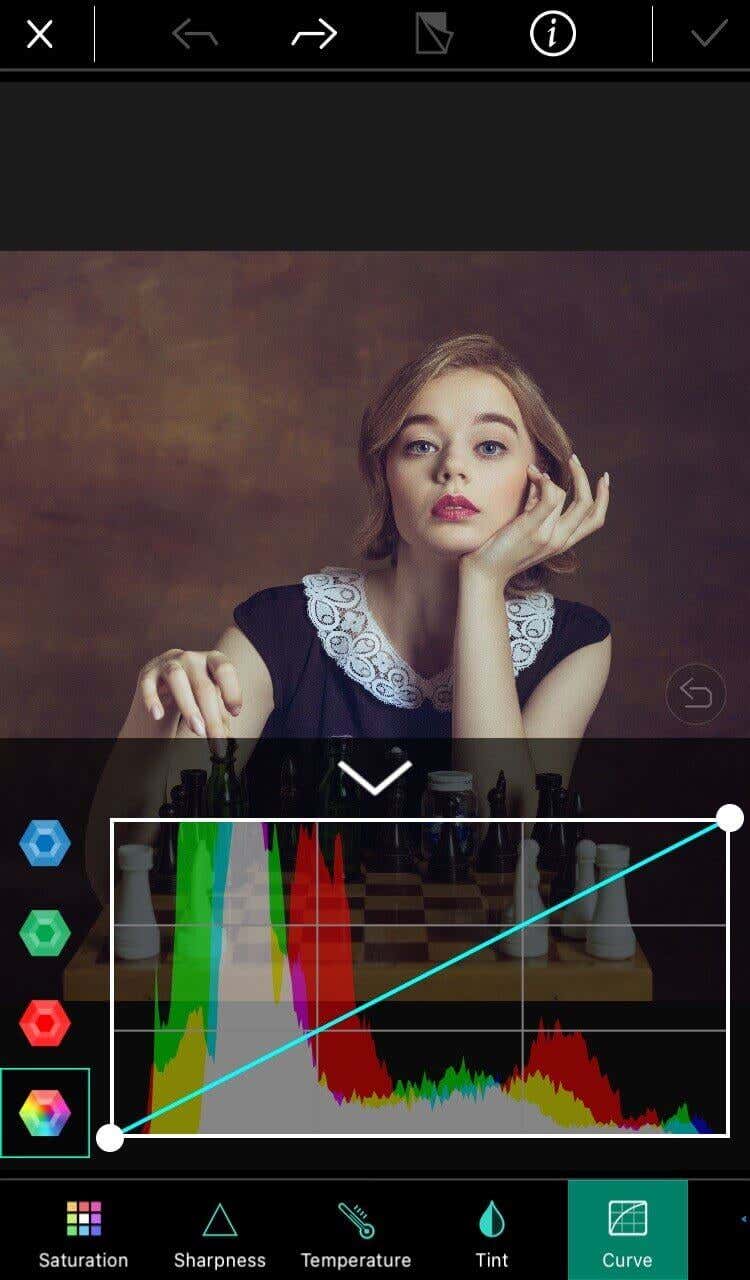
Negatives Ich
Negative Me ist eine einfache App mit nur einer Funktion. Mit nur einem Klick wird das Bild vom Positiv ins Negativ und umgekehrt umgewandelt. Sie müssen nicht einmal etwas Besonderes tun. Öffnen Sie einfach Ihr Foto in der App und es wird automatisch konvertiert. Die App verfügt außerdem über eine integrierte Kamera, sodass Sie von innen aus ein neues Foto aufnehmen können. Sie können Negative Me im Apple Store herunterladen und auf Ihrem Telefon oder iPad ausführen.
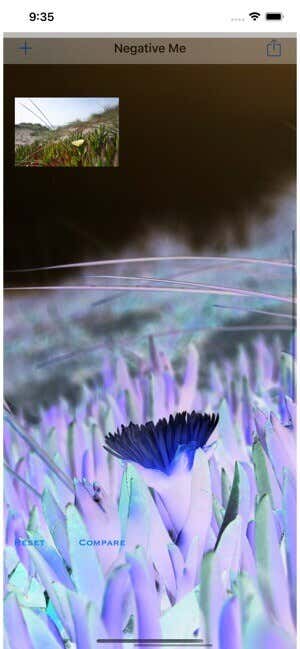
Negativbild
Negative Image ist eine ähnliche App wie Negative Me, funktioniert jedoch nur auf Android-Geräten. Damit können Sie Ihre Fotos mit einem einfachen Klick in Negative umwandeln, es ist aber auch möglich, nur eine Auswahl eines Fotos umzuwandeln. Es verfügt auch über eine eingebaute Kamera, Sie können aber auch einige Ihrer älteren Fotos hochladen. Das Beste an Negative Image ist, dass Sie damit alte Filmnegative in echte Fotos umwandeln können. Machen Sie einfach mit der Kamera Ihres Telefons ein Foto der Negative und lassen Sie es über die App laufen..
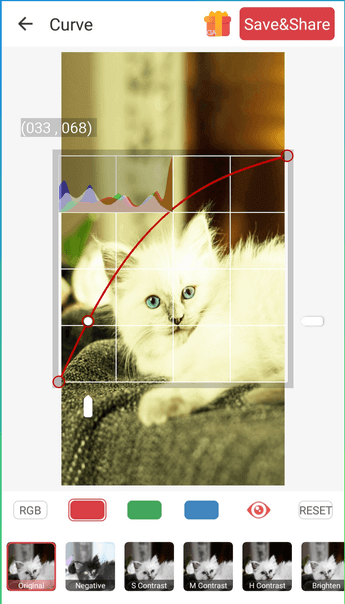 .
.